こんにちは、ひろちゃん@育休中 です。
私は副業で論文添削をしていますが、Mac標準ワープロソフトのPagesを使用しています。
普段WindowsのWordを使っている人にとってはクセのあるソフトなので
使い方があまりわからないというかたも多いと思います。
今回はPagesでよくある文書中の1ページだけ消したいときに全部消えてしまう問題の解決策を紹介します。
先日愛用しているiPad mini4のバッテリーがへたってしまってたのですが、自分で交換したらめっちゃ安く快適になりました。こちらで記事にしているので、同じような悩みを抱えている人は見てみてください。

Pagesで1ページ消すと全部消える問題とは
スクリーンショットで見てもらった方が早いですね。
これやっちゃう人多いですよね?
全部消える原因はセクション
Pagesにはセクションという概念があります。
先程の1枚目の画像で、選択しているサムネイルはオレンジ色になっています。
その後ろに薄いオレンジ色で他のサムネイルも色付けされています。
これは複数のページがまとまってセクションという単位にまとめられているという意味です。
サムネイルから削除したいページを選択して、右クリック→削除としているのに
削除の対象は「ページ」ではなく「セクション」になっているため
全部のページが消えてしまうのです。
いや、わかりにくすぎやろ。。
1ページだけ消す方法
つまり、1ページだけ消すにはセクションをわける必要があります。
やり方は簡単。
消したいページの前のページの最終行にカーソルを持っていき、メニューから[挿入]→[セクション区切り]を選択します。

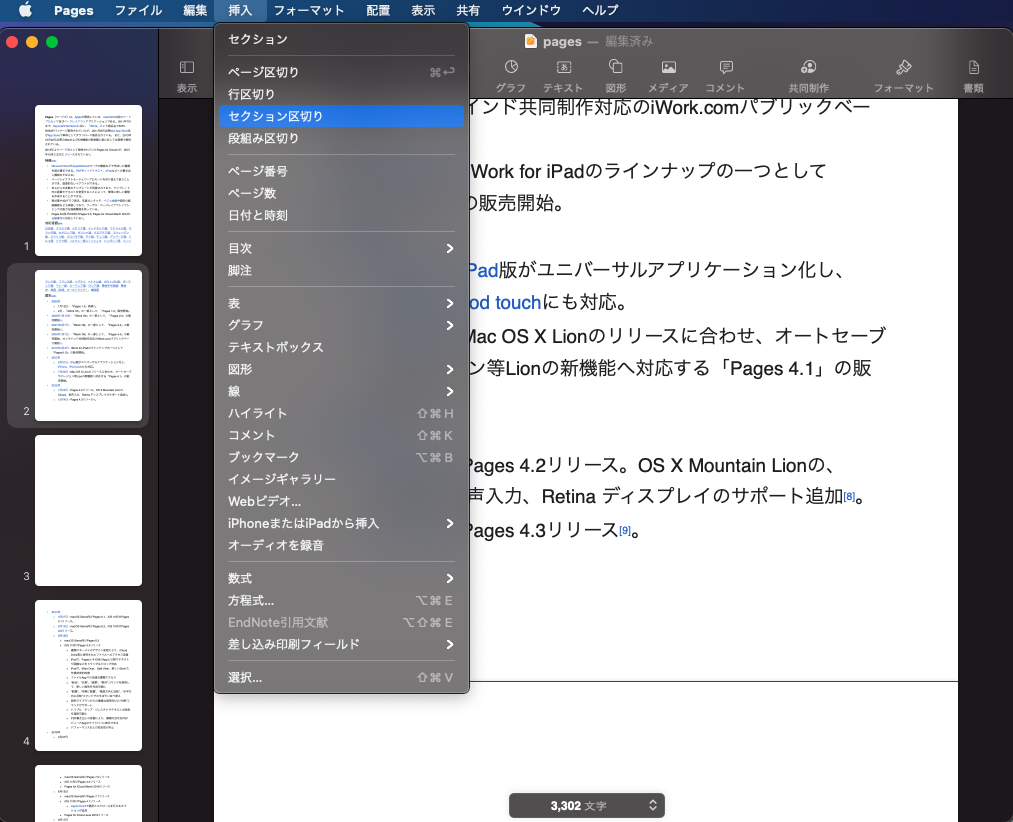
サムネイル上でセクションがわかれたことを確認します。
薄いオレンジの括りが変わったと思います。

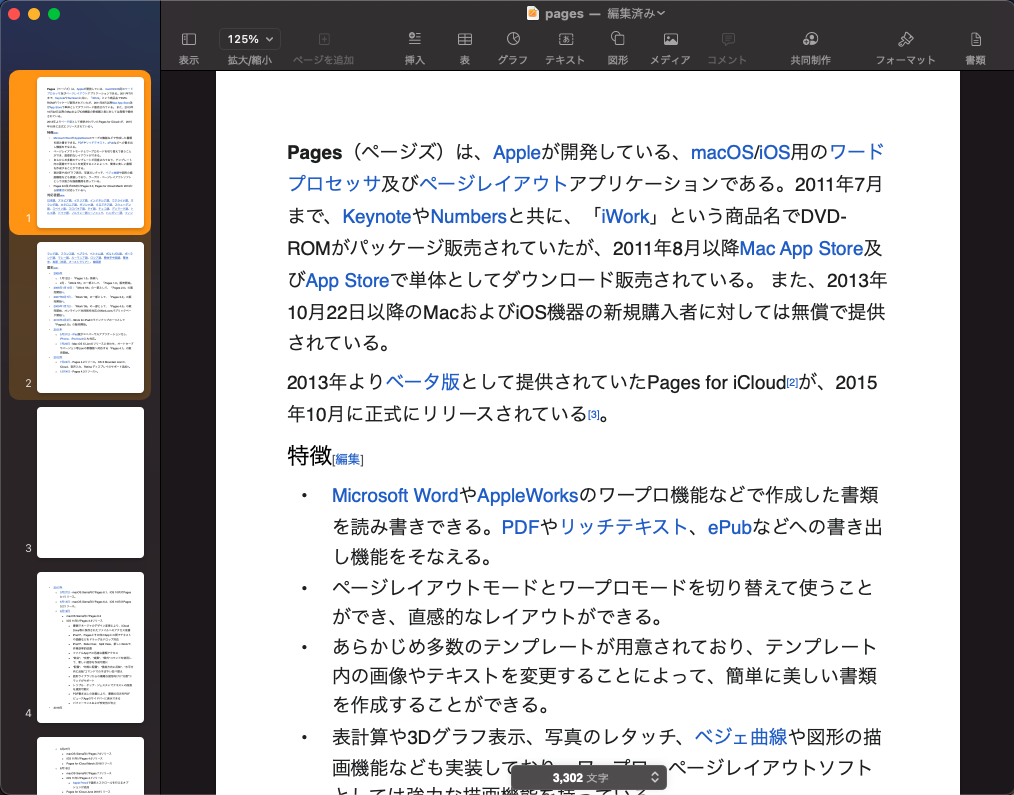

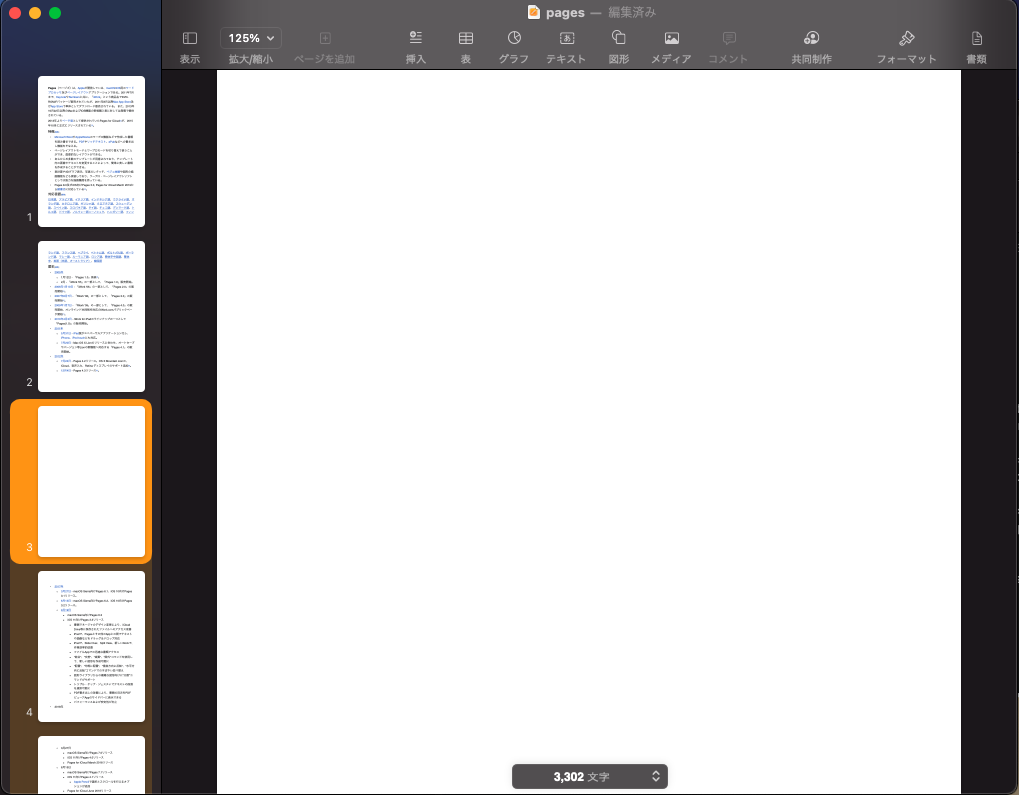
同じ手順で、削除したいページの最終行を選択し、セクションを追加します。
これで、「削除したいページの前」「削除したいページ」「削除したいページの後」の
3つのセクションに分かれました。
これでようやく削除したいページを削除できます。
削除したいページをサムネイルで選択し、右クリックから削除を押します。

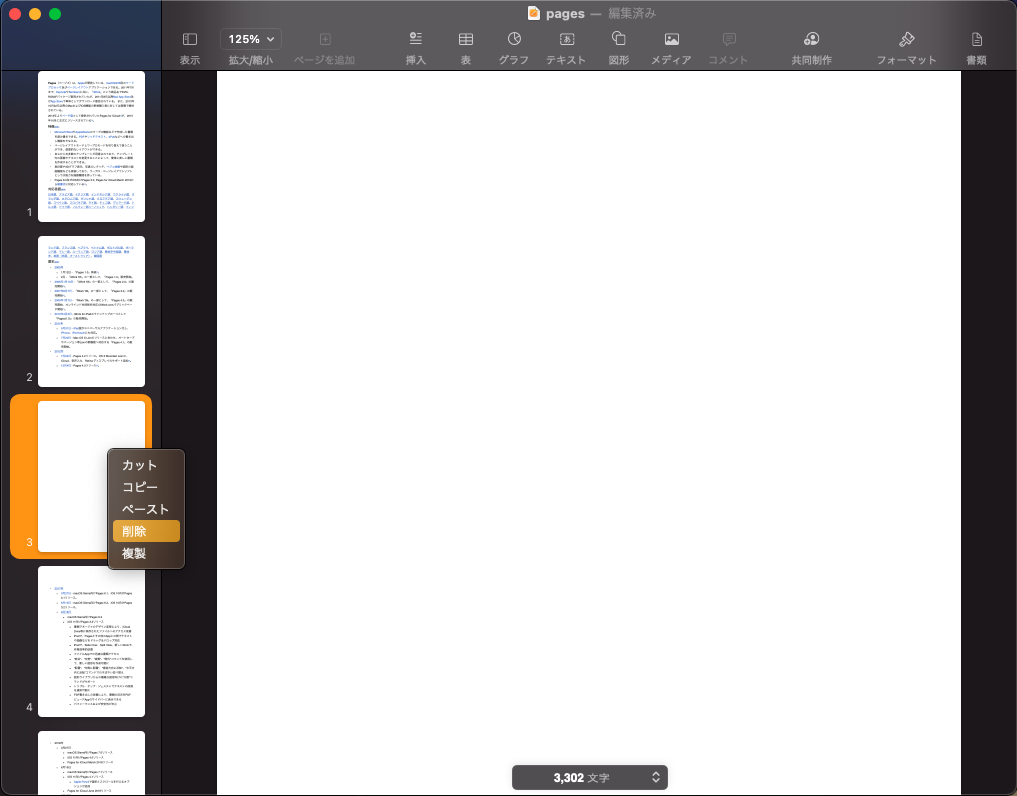

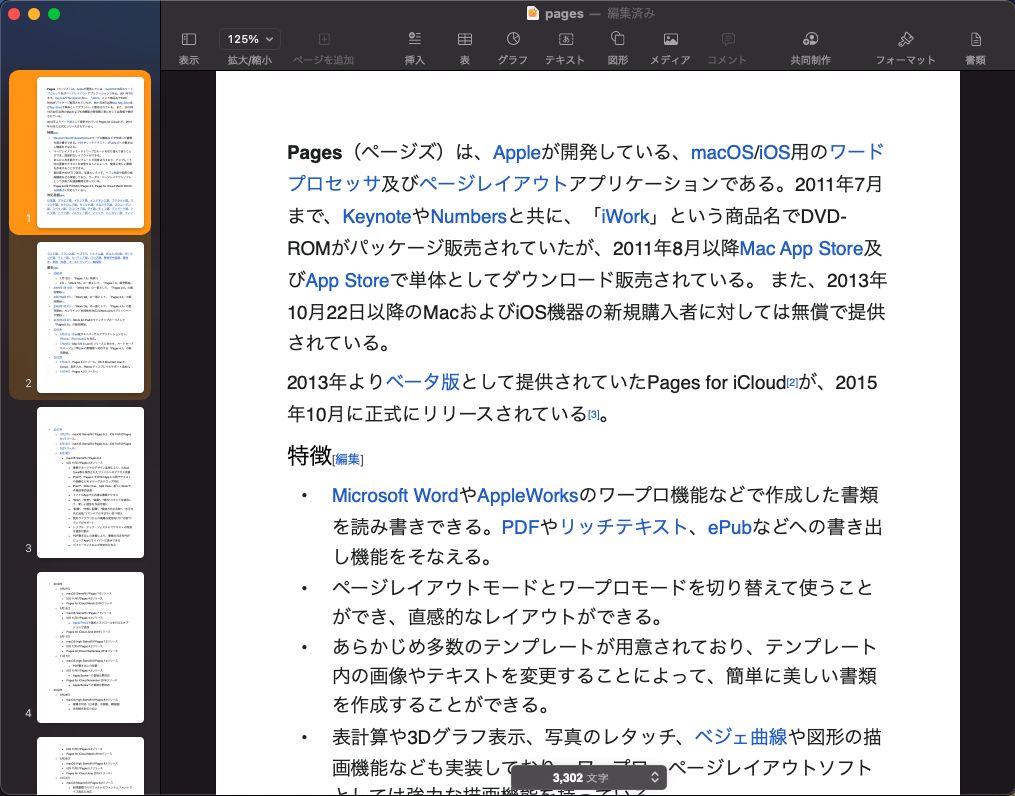
無事に削除ができました!
文書やデータの持ち運びやバックアップに
最近データバックアップ用にスティックタイプのSSDを購入して使っています。
これが大当たり。
今まで外付けHDDを複数台パソコンに接続して、ケーブルや電源の多さにちょっとストレス感じてたんですがそれが解消されました。
音もしないし、もっと早く買えばよかったと思っています。
同じように感じている人にはオススメです。
今ではPCだけじゃなく、TVの録画とPS5のデータ拡張用に使用しています。
まとめ
Pagesはクセもあるけど無料だし便利。
今回は1ページだけ消す方法を紹介しました。
iPhoneでもiPadでも使えるし、便利に活用しましょう!







コメント
コメント一覧 (2件)
pageのセクションまじ分かりにく過ぎて発狂しそうでした!
無事削除できて助かりました!!ありがとうございました!
うれしいコメントありがとうございます!
セクションわかりにくすぎますよね…
お役に立ててる良かったです!